1、打开我的电脑,按照此路径打开“C:\Windows\System32\drivers\etc”
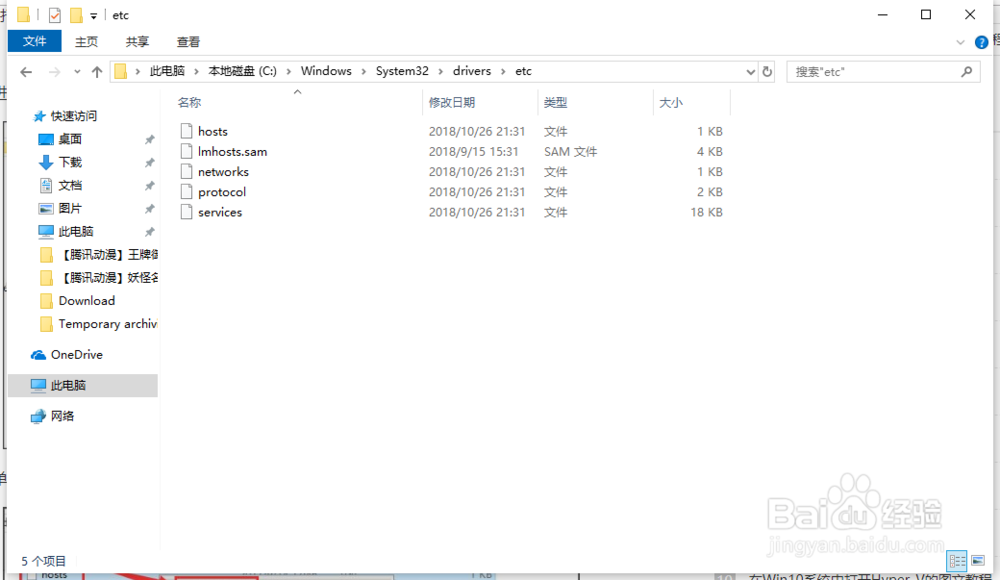
2、右键点击hosts,在列表中点击选择打开方式选项

3、在提示框中点击选择记事本选项,点击下方的确定按钮
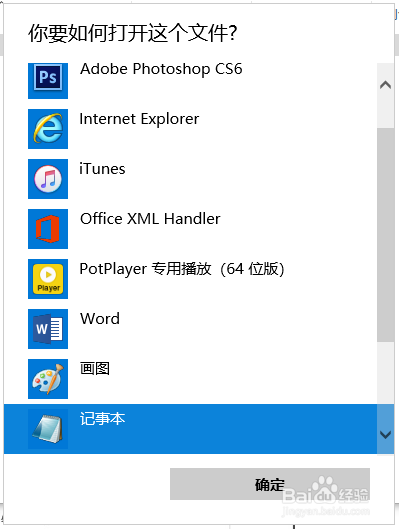
4、在hosts的文本内容末尾一行复制粘贴“172.0.0.1 ieonline.mi罕铞泱殳crosoft.com;”
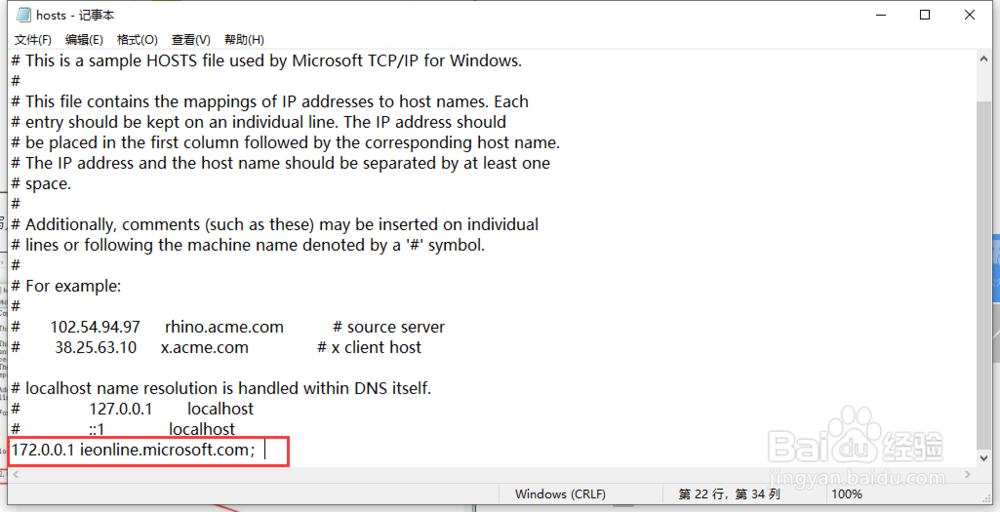
5、点击左上角的文件菜单栏,在列表中点击保存选项

6、找到保存了修改hosts文本内容的文档,双击该文件,将txt的后缀名删掉

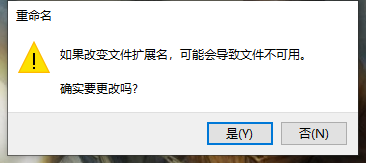
7、然后将该文件复制粘贴到此路径“C:\Windows\System32\drivers\etc”,确认替换目标中的文件

